- kb4019990 что за обновление
- Исправление ошибки d3dcompiler_47.dll отсутствует
- Устранение ошибки d3dcompiler_47.dll отсутствует
- Как d3dcompiler dll скачать и установить для Window 7
- Устранение ошибки d3dcompiler_47.dll отсутствует
- Отсутствует D3DCOMPILER_47.dll — Решено
- Как исправить ошибку D3DCOMPILER_47.dll, связанную с отсутствием в системе Windows 7 нужной библиотеки
- d3dcompiler_47.dll что это за ошибка как исправить
- d3dcompiler_47.dll скачать бесплатно для windows 7 x64
- Установка обновлений на «устаревшие» ОС Windows
kb4019990 что за обновление
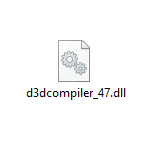
В этой инструкции — пошагово о том, как скачать оригинальный файл d3dcompiler_47.dll для Windows 7 64-бит и 32-бит и исправить ошибку при запуске программ, а также видео инструкция.
Исправление ошибки d3dcompiler_47.dll отсутствует
Несмотря на то, что рассматриваемый файл относится к компонентам DirectX, он не скачивается вместе с ними в Windows 7, тем не менее, есть способ скачать d3dcompiler_47.dll с официального сайта и установить его в системе.
Данный файл входит в обновление KB4019990 для Windows 7 и доступен для загрузки (даже если у вас отключены обновления) в виде отдельного автономного установщика.
Итак, чтобы бесплатно скачать d3dcompiler_47.dll выполните следующие действия
- Зайдите на сайт http://www.catalog.update.microsoft.com/Search.aspx?q=KB4019990
- Вы увидите список доступных вариантов этого обновления, для Windows 7 64-бит выберите Обновление для Windows 7 для систем на базе процессоров x64 (KB4019990), для 32-бит — Обновление для Windows 7 (KB4019990) и нажмите кнопку «Загрузить».
- Скачайте файл автономного установщика обновления и запустите его. Если вдруг по какой-то причине он не работает, убедитесь, что у вас запущена служба Центр обновления Windows.
- По окончании установки обязательно выполните перезагрузку компьютера.
В результате файл d3dcompiler_47.dll появится в нужном расположении в папках Windows 7: в C:WindowsSystem32 и C:WindowsSysWOW64 (последняя папка — только в x64 системах).
И ошибка «запуск программы невозможен, так как на компьютере отсутствует d3dcompiler_47.dll» при запуске игр и программ с большой вероятностью будет исправлена.
Примечание: не стоит скачивать файл d3dcompiler_47.dll с каких-то сторонних сайтов, «кидать» в папки в системе и пытаться зарегистрировать эту DLL — с большой вероятностью это не поможет исправить проблему и в некоторых случаях может быть небезопасно.
Одна из относительно частых ошибок в ос Windows 7 — уведомление о том что пуск приложения невозможен так как на персональном компьютере не имеется d3dcompiler_47.dll при попытке включить игрушку или некое то другое ПО в силу чего пользователи пытаются узнать что это за ошибка и как её наладить.
При этом привычные методы загрузить этот системный файл или переустановка всех подходящих библиотек DirectX (которая выполняется для иных файлов d3dcompiler) не устранаяет ошибку.
В этой памятке — поэтапно о том как загрузить подлинный системный файл d3dcompiler_47.dll для ос Windows 7 64 бит и 32 бит и устранить ошибку при старте приложений.
Устранение ошибки d3dcompiler_47.dll отсутствует
Несмотря на то что обсуждаемый системный файл принадлежит к элементам DirectX он не загружается вкупе с ними в ос Windows 7 тем не менее есть вариант загрузить d3dcompiler_47.dll с официального источника и поставить его в операционной системе.
Рассматриваемый системный файл есть в обновление KB4019990 для ос Windows 7 и общедоступен для скачивания (даже если у вас выключены обновления) в виде отдельного самостоятельного инстоллятора программы.
Получается чтобы свободно загрузить d3dcompiler_47.dll осуществите последующие шаги: Войдите на веб страницу http://www.catalog.update.microsoft.com/Search.aspx?q=KB4019990 Вы найдете перечень различных редакций этого обновления для ос Windows 7 64 бит найдите обновление для ос Windows 7 для систем на платформе процессоров x64 (KB4019990) для 32 бит — обновление для ос Windows 7 (KB4019990) и кликните кнопку «Загрузить».
Сохраните на компьютере системный файл независимого инстоллятора программы обновления и установите его если внезапно по какой то неясной причине он не выполняется проверьте еще раз что у вас работает системная служба Центр обновления ос Windows.
По завершению инсталляции непременно сделайте перезагрузку пк. В итоге системный файл d3dcompiler_47.dll будет находится в необходимом месте в папках ос Windows 7: в
C:WindowsSysWOW64 (конечная папка — только в x64 системах).
И ошибка «запуск приложения невозможен так как на персональном компьютере не имеется d3dcompiler_47.dll» при пуске игр и программ с высокой вероятностью будет убрана.
Обновление KB4019990 которое содержит библиотеку D3DCompiler_47.dll
Необходимое для установки Microsoft .NET Framework 4.7 Final на перечисленные системы ниже
Вниманию пользователей следующих операционных систем:
— Windows 7 SP1;
— Windows Server 2008 R2;
— Windows Server 2012.
Для вышеперечисленных систем требуется предварительная установка библиотеки «D3DCompiler_47.dll».
Отсутствие в системе указанной библиотеки приводит к невозможности установки .NET Framework 4.7.
Как d3dcompiler dll скачать и установить для Window 7
Одна из относительно частых ошибок в ос Windows 7 — уведомление о том что пуск приложения невозможен так как на персональном компьютере не имеется d3dcompiler_47.dll при попытке включить игрушку или некое то другое ПО в силу чего пользователи пытаются узнать что это за ошибка и как её наладить.
При этом привычные методы загрузить этот системный файл или переустановка всех подходящих библиотек DirectX (которая выполняется для иных файлов d3dcompiler) не устранаяет ошибку.
В этой памятке — поэтапно о том как загрузить подлинный системный файл d3dcompiler_47.dll для ос Windows 7 64 бит и 32 бит и устранить ошибку при старте приложений.
Устранение ошибки d3dcompiler_47.dll отсутствует
Несмотря на то что обсуждаемый системный файл принадлежит к элементам DirectX он не загружается вкупе с ними в ос Windows 7 тем не менее есть вариант загрузить d3dcompiler_47.dll с официального источника и поставить его в операционной системе.
Рассматриваемый системный файл есть в обновление KB4019990 для ос Windows 7 и общедоступен для скачивания (даже если у вас выключены обновления) в виде отдельного самостоятельного инстоллятора программы.
Получается чтобы свободно загрузить d3dcompiler_47.dll осуществите последующие шаги: Войдите на веб страницу http://www.catalog.update.microsoft.com/Search.aspx?q=KB4019990 Вы найдете перечень различных редакций этого обновления для ос Windows 7 64 бит найдите обновление для ос Windows 7 для систем на платформе процессоров x64 (KB4019990) для 32 бит — обновление для ос Windows 7 (KB4019990) и кликните кнопку «Загрузить».
Сохраните на компьютере системный файл независимого инстоллятора программы обновления и установите его если внезапно по какой то неясной причине он не выполняется проверьте еще раз что у вас работает системная служба Центр обновления ос Windows.
По завершению инсталляции непременно сделайте перезагрузку пк. В итоге системный файл d3dcompiler_47.dll будет находится в необходимом месте в папках ос Windows 7: в
C:\Windows\SysWOW64 (конечная папка — только в x64 системах).
И ошибка «запуск приложения невозможен так как на персональном компьютере не имеется d3dcompiler_47.dll» при пуске игр и программ с высокой вероятностью будет убрана.
Отсутствует D3DCOMPILER_47.dll — Решено
Как исправить ошибку D3DCOMPILER_47.dll, связанную с отсутствием в системе Windows 7 нужной библиотеки
При очередном запуске программы KeyCollector вдруг появилось сообщение с текстом:
Запуск программы невозможен, так как на компьютере отсутствует D3DCOMPILER_47.dll. Попробуйте переустановить программу.
Позже, такое же сообщение появилось при попытке запустить программу Netpeak Launcher.
Первым делом нагуглил сайт dllkit.com, где предлагается установить их программу восстановления dllkit-setup.exe. Скачав эту программу, проверил ее антивирус-сервисом https://www.virustotal.com (рекомендую проверять так все скачиваемые файлы).
Три антивирусные базы опознали в файле заразу. Пошел искать дальше.
Нашел вот такую видео-инструкцию:
d3dcompiler_47.dll что это за ошибка как исправить
На представленном ниже видео довольно простая инструкция по скачиванию и установке в систему Windows недостающего файла библиотеки DLL (Dynamic Link Library). Перед установкой скачанного файла не поленитесь проверить его на антивирусных базах (см. ссылку выше).
Если видео не запускается, то вкратце алгоритм следующий:
Предлагается скачать d3dcompiler 47 dll на сайте http://internetaccessmonitor.ru/3353-d3dcompiler_42_dll.html и положить этот файл .dll в системную папку по следующему адресу: C:\Windows\SysWOW64 (для 64-битной системы) или C:\Windows\System32 (для 32-битной)
Скачал предложенный файл, снова проверил его на Virus Total, загрузил в указанную папку, проблема не решилась, перезагрузил компьютер — результат тот же. Даже хуже, т.к. перестал запускаться браузер Chrome.
Стало появляться сообщение:
Эта проблема вылечилась удалением загруженного d3dcompiler_47.dll и переустановкой Хрома.
d3dcompiler_47.dll скачать бесплатно для windows 7 x64
Решение в итоге нашел через официальный сайт Майкрософта: https://support.microsoft.com/ru-kz/help/4019990/update-for-the-d3dcompiler-47-dll-component-on-windows
Отсюда перешел в Каталог Центра обновления Майкрософт http://www.catalog.update.microsoft.com/Search.aspx?q=KB4019990 — и здесь скачал обновление для своей системы (у меня Windows 7 Home Edition x64 — Виндоус 7 Домашняя базовая 64-битная). Из списка выбрал Обновление для Windows 7 для систем на базе процессоров x64 (KB4019990) — выкладываю на всякий случай на Яндекс-Диск, но вам лучше скачать по предыдущей ссылке. Запустил скачанное обновление, после завершения процесса установки проблема решилась.
Возможно, у вас все решится по видео-инструкции, но у меня почему-то так не сработало, зато решилось через официальное обновление.
Напишите в комментариях, какой вариант помог вам.
UPD: Уже после размещения статьи, тут обнаружил еще один вариант решения проблемы.
Проверить у себя этот способ я уже не могу, но если вам он поможет, не сочтите за труд отписать ниже в комментариях.
Установка обновлений на «устаревшие» ОС Windows
Microsoft в соответствии с жизненным циклом своих операционных систем постоянно отбрасывает тянущийся за ней хвост поддержки устаревших ОС — уже давно «отстреляна» Windows XP (8 апреля 2014) и Windows Vista (11 апреля 2017), и даже Windows 7 в этом году удостоился той же судьбы (14 января 2020). Ну и по серверным версиям: 14 июня 2015 прекращена поддержка Windows Server 2003 , и в то же 14 января 2020 г. завершилась поддержка Windows Server 2008 и 2008 R2 .
Единственной актуальной десктопной версией Windows остаётся Windows 10 , хотя для Windows 8.1 ещё действует расширенная поддержка (до 10 января 2023 г.), но основная уже прекращена ещё 9 января 2018 г. Также и по серверным версиям, актуальной ещё остаётся Windows Server 2016 (основная поддержка закончится только 11 января 2022) и, естественно, новая Windows Server 2019 (она же по сути 2016 R2).
Естественно, работать на устаревших ОС, не получающих новых обновлений безопасности попросту опасно, но для домашнего использования многие на это забивают — мол, ничего страшного не случиться. Опасное заблуждение, но, в принципе, при соблюдении определённых правил (антивирус, брандмауэр, подключение к интернету через роутер со своей защитой, регулярный бэкап собственных данных в «облака» и на оффлайновые носители) жить можно. Вот и мне тут принесли древний ноутбук от ASUS, который хотелось бы вернуть замусоренную разными программами Windows Vista в нормальное, изначально чистое состояние.
Я-то, конечно, сразу предложил установить на него ради эксперимента Linux Mint , но предложение было отвергнуто: нужно было специальное ПО, которое есть только под Windows, т.е. предполагалось не совсем домашнее применение. Хотя какая там работа может быть на Core 2 Duo P8400 с 3 Гб оперативной памяти (ОС 32 битная) — ну не знаю.
Восстановить систему удалось быстро и легко: сохранился комплект из DVD-диска восстановления и диска с драйверами для ноутбука. Всё отлично отработало и представило Windows Vista с первым сервис-паком. Вот всё бы ничего, но мало того, что сама система древняя, так и практически чистая, даже без второго сервис-пака. Ну Service Pack 2 удалось скачать с официального сайта (попробуйте, кстати, найти на официальном сайте дистрибутив самой Висты), и даже Internet Explorer 9 удалось скачать и установить. А вот дальше начались сложности: Центр обновления Windows показывал фигу (точнее ошибку с кодом 80244019). Точнее сначала он обновился до версии 7.6.7600.256 ( последней для Windows Vista ), а потом стал уже показывать эту ошибку:
Я и до этого сталкивался с проблемами обновления свежеустановленных ОС: и с Windows 7 и с Windows Server 2012, но там ошибка была в другом — центр обновления никак не мог за вменяемое время собрать хотя бы список этих обновлений и помогал иногда сброс настроек центра обновлений , а иногда накатка определённого количества обновлений вручную (по списку), а затем и центр обновления начинал с трудом, но ворочаться, выполняя свою функцию. Но тут подобный подход не помог: ни установка рекомендуемых кем-то патчей , ни обновления корневых сертификатов, ни установка обновлений часового пояса и перехода на летнее время .
Ну и это логично, если полезть в логи и почитать что там написано. А написано там про ошибку доступа (404 код ошибки) к определённому адресу интернет-службы:
Вот она, ключевая точка:
PT + ServiceId = <9482f4b4-e343-43b6-b170-9a65bc822c77>, Server URL = https://www.update.microsoft.com/v6/ClientWebService/client.asmx
PT WARNING: GetConfig failure, error = 0x80244019, soap client error = 10, soap error code = 0, HTTP status code = 404
PT WARNING: PTError: 0x80244019
Я сначала подумал что из-за каких-то сетевых проблем ноутбук не может достучаться до службы обновлений, но поскольку картина на ПК с Windows 10 такая же:
То, похоже, проблема именно в том, что ресурса такого уже нет: вот что значит — прекращение поддержки — даже центр обновлений уже не работает. Но может быть проблема в этом:
Улучшения в версии 7.6.7600.256 агента Центра обновления Windows
* Усиленная инфраструктура, в которой клиент Центра обновления Windows доверяет только файлам, подписанным с помощью нового сертификата. Сертификат используется только для защиты обновлений для клиента Центра обновления Windows.
* Более безопасный канал связи для клиента Центра обновления Windows
Хотя я обновлял корневые сертификаты и списки отзывов, да и на другом ПК такая же картина, так что мимо. Но версию поновее установить уже не получится, поскольку:
Последняя версия агента Центра обновления для Windows 7, Windows Vista и Windows XP — 7.6.7600.256.
В интернете я не смог найти информацию по данной проблеме, поэтому пришлось разбираться самому. Что делать-то? Надо устанавливать обновления вручную, все по списку, от начала и до конца. Но руками это делать долго, да и где взять полный список нужных обновлений? Если же просто идти в каталог Центра обновлений Майкрософт и искать там всё, что связано с Windows Vista, то он отобразит только 1000 строк и далее уже не пролистать.
Так что нужен какой-то автоматизированный способ, который и найдёт, и закачает и установит необходимые обновления. Для Windows 7 и Windows Server 2008 R2 такую программу я использовал и использовал удачно: UpdatePack7R2 , но вот для Windows Vista она не подходит. Зато нашлась более универсальная: WSUS Offline Update . В версии 12 я не нашёл Windows Vista:
Зато в версии 11 ESR нужная версия была (пусть и под названием серверной ОС Windows Server 2008, для нас главное что «w60»):
Поэтому ставим нужные галки и сохраняем всё в отдельную папку (например, c:\wsus ). После завершения закачки идём в эту папку и с правами администратора запускаем файл Update.cmd :
После длительного процесса установок пачки патчей (у меня получилось примерно 150 штук и 4 Гб), перезагружаем ПК и получаем Windows Vista обновлённую максимально возможным способом.
















